この記事では、Azure Database forMySQLServerの段階的な展開プロセスについて説明します。
Azureポータルを開き、適切な資格情報を使用してログインします。注:デモンストレーションの目的で、MicrosoftAzureの従量課金制のサブスクリプションを取得しました。 Azure MySQLの料金モデルとさまざまなAzureサブスクリプションの詳細については、Microsoftのクラウド製品のサブスクリプション、ライセンス、アカウント、およびテナントを参照してください。
すべてのサービスをクリックします Microsoftが提供するさまざまなサービスを表示します。
データベースをクリックします MySQLサーバー用のAzureデータベースを選択します 。
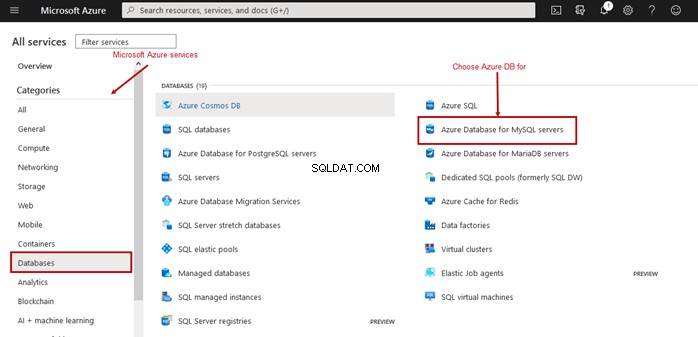
MySQLServ用のAzureデータベース 画面で、作成..をクリックします 。
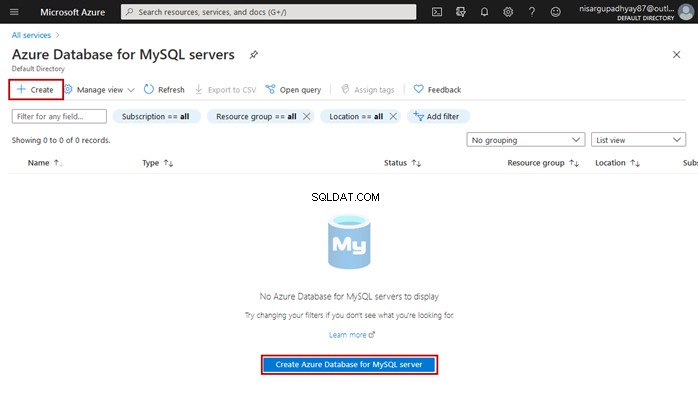
次の画面で、展開オプションを選択します。 MySQLサーバーは2つの展開オプションで構成できます。
- 単一サーバー。
- フレキシブルサーバー。
単一サーバーをクリックします 。
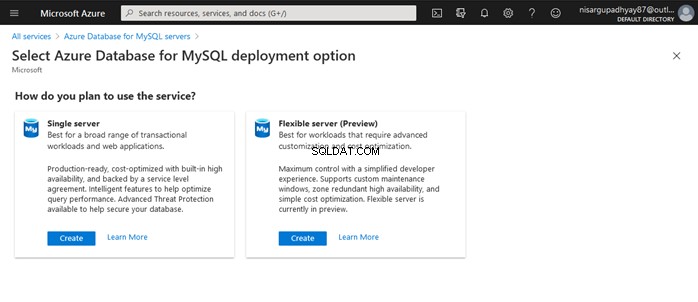
MySQLサーバーの作成 画面で、新しいMySQLサーバーの作成に使用する詳細を指定し、次の項目を構成できます。
プロジェクトの詳細
- サブスクリプション :適切なAzureサブスクリプションを選択します。 従量課金制を選択しました –あなたもそれを選ぶことができます。
- リソースグループ 。このカテゴリには、MySQLAzureデータベースに関連するリソースが含まれます。 MySQLサーバーを作成する目的のリソースグループを選択します。この場合、リソースグループを作成していないため、作成する必要があります。 新規作成をクリックします 、目的の名前を指定して、[ OK]をクリックします 。
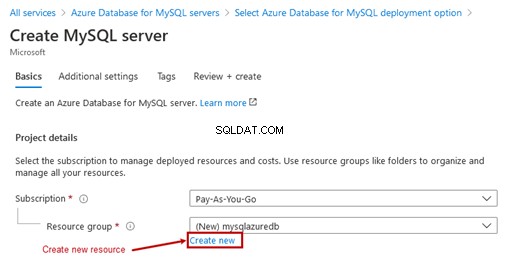
サーバーの詳細セクション
- サーバー名: 目的の一意を指定します MySQLサーバーの名前。その名前には付録が付けられます– mysql.database.azure.com 自動的に文字列。例: testservername.mysql.database.azure.com 。
- データソース: 空のデータベースを作成するか、地理的に冗長なバックアップからデータベースまたはサーバーを復元するかを選択できます。この場合、空のデータベースを作成します。
- 場所: MySQLサーバーを作成できる最も近いリージョンを選択してください。
- バージョン: MySQLサーバーのバージョンを選択します。 MySQL 5.6、MySQL 5.7、およびMySQL8.0を構成できます。
- コンピューティング+ストレージ: MySQLサーバーの仮想コアとストレージの合計を指定できます。サーバーのコストは、指定されたリソースに応じて決定されます。基本設定を適用します–1つの仮想コアと5GBのストレージ。
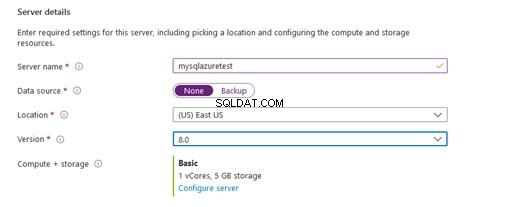
管理アカウント
- 管理者ユーザー名: MySQLサーバーの管理者権限を持つユーザー名を指定します。
- パスワード :管理者アカウントに必要なパスワードを指定してください。
下のスクリーンショットをご覧ください。 MySQLサーバー用に構成されたパラメーターが表示されます:
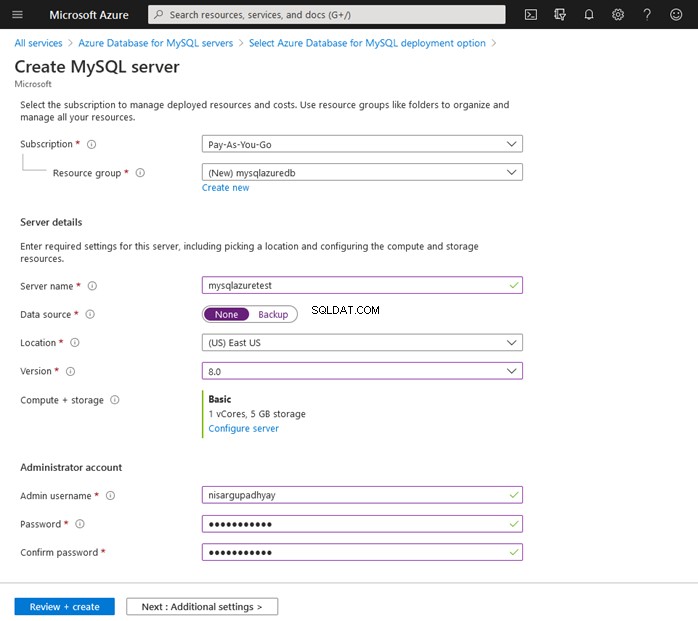
次のステップは、データ暗号化を有効にして構成することです。 管理対象キーを使用したバックアップとデータベース用。セカンダリサービス管理キーを使用して、インフラストラクチャの二重暗号化を有効にすることができます。この場合、サーバーロケーションリージョンはインフラストラクチャをサポートしておらず、オプションは無効になっています。
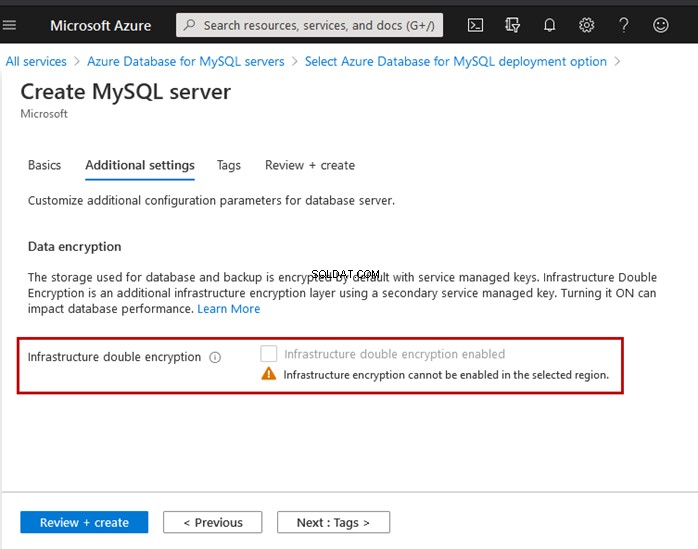
ここで、サーバーを簡単に識別できるようにタグを指定します。 レビュー+作成をクリックします 。このページには、MySQLサーバーの構成の詳細と推定所有コストが表示されます。構成を確認し、[作成]をクリックします 。
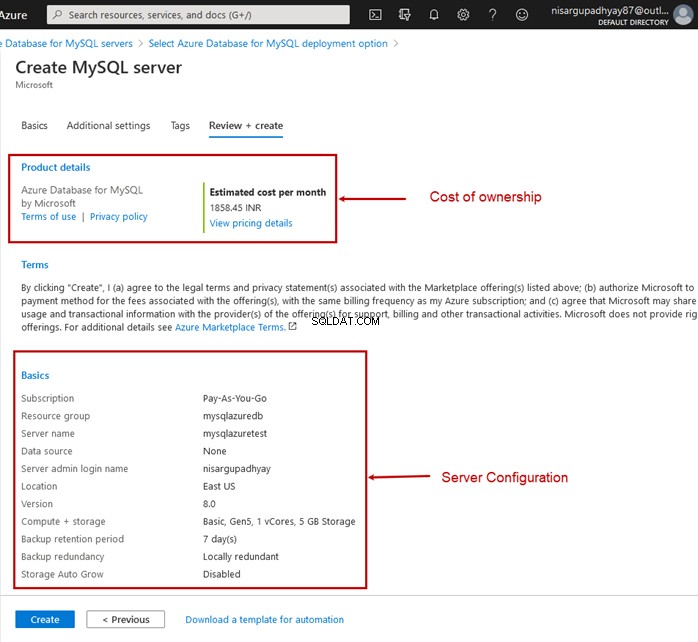
展開プロセスが開始されます。完了すると、AzureポータルのホームページでMySQLサーバーの詳細を確認できます。
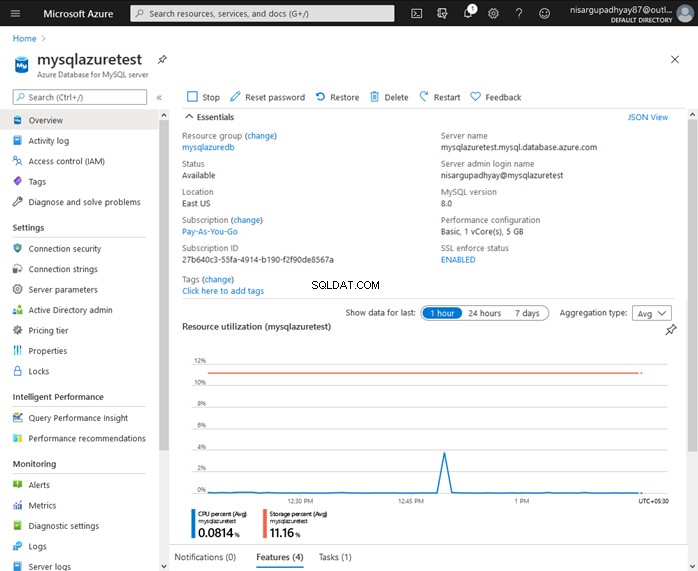
ここでの目標は、MySQLWorkbenchを使用してMySQLサーバーに接続することです。
AzureDatabaseをMySQLWorkbenchに接続する
私の場合、MySQLコミュニティインストーラーを使用してMySQLWorkbenchをダウンロードしてインストールしました。作業の準備ができたら、起動します。
ウェルカム画面で、以前に作成された接続を表示できます。構成を行っていないため、リストは空です。
接続を追加するには、(+)記号をクリックします:
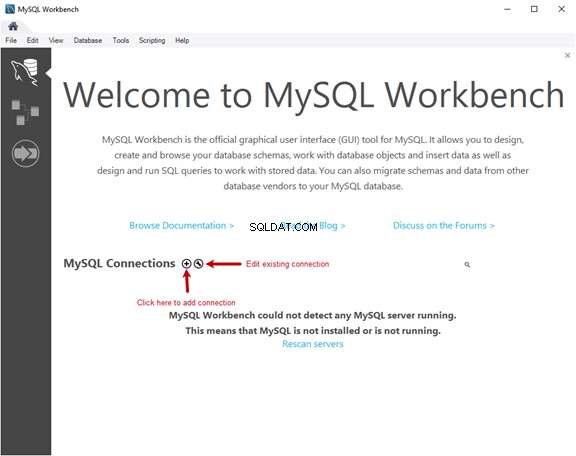
設定ウィンドウが開きます。そこで、MySQLサーバーに接続するためのパラメーターを設定します。以下を指定する必要があります:
- 接続名: 適切な名前を指定してください。
- 接続方法: MySQLサーバーに接続する方法を定義します。次のオプションから選択できます。
- 標準(TCP / IP)
- ソケット/パイプの位置を確認する
- SSH経由の標準TCP/IP。
- ホスト名: MySQLサーバーがインストールされているワークステーションのホスト名またはIPアドレスを指定します。この場合、AzureMySQLサーバーの名前を指定する必要があります。サーバー名と管理者ログイン名は、AzureMySQLリソースページに表示されます。
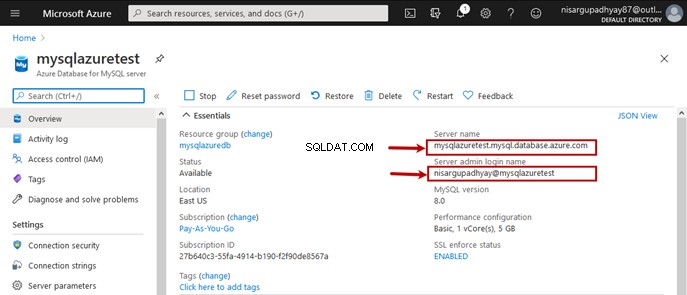
- ポート番号: ポート番号を指定します。
- ユーザー名: サーバー管理者のユーザー名を指定します。このユーザーはAzureMySQLサーバーに接続します。
すべての構成パラメータを設定したら、[接続のテスト]をクリックします。 。
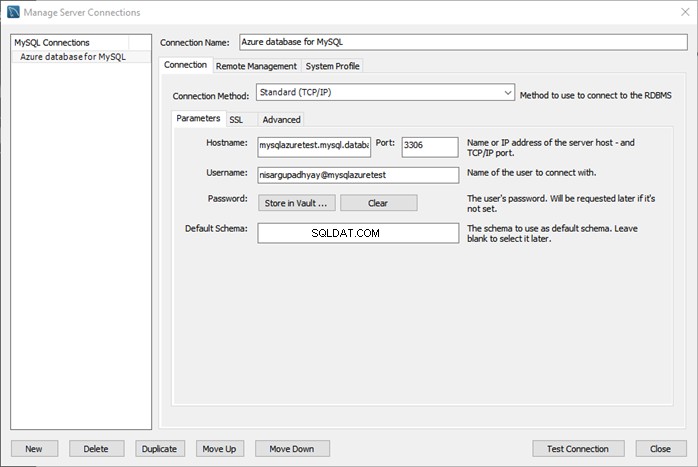
Azure上のMySQLサーバーへの接続中に次のエラーが発生します:
Client with IP address xxx.xxx.xxx.xxx is not allowed to connect to this MySQL Server.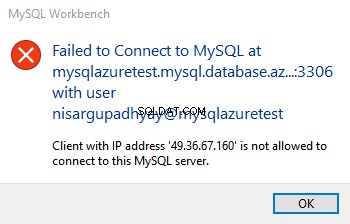
このエラーは、AzureファイアウォールがコンピューターのIPアドレスをブロックしていることを示しています。この問題を修正するには、そのIPアドレスをホワイトリストに登録する必要があります。
Azureポータルを開く>MySQLサーバーリソース>接続セキュリティ 。 ファイアウォールルールについて 画面で、Azureサービスへのアクセスを許可するの値を設定します はい 。 現在のクライアントIPアドレスを追加をクリックします 。
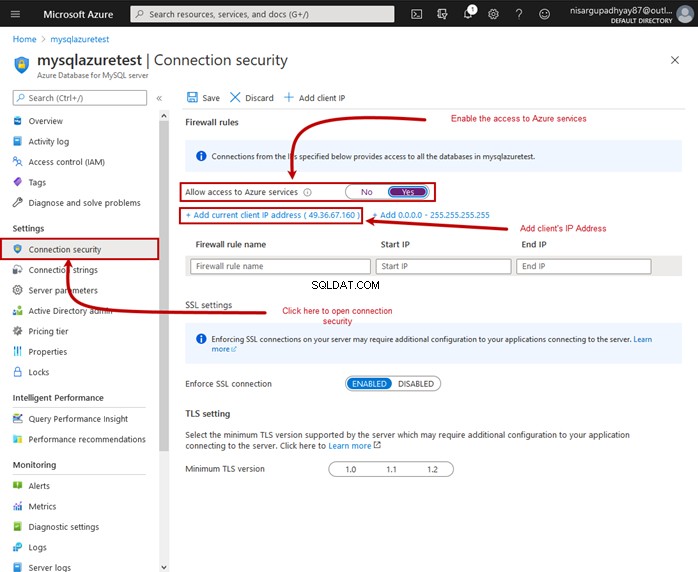
IPアドレスは、MySQLサーバーへの接続を許可されているIPアドレスのリストに追加されます。 保存をクリックします –ファイアウォールルールが作成されます。
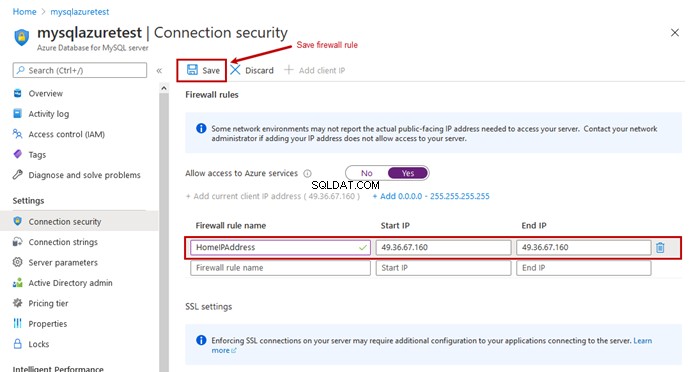
それでは、MySQL Workbenchに戻り、接続のテストをクリックします。 。新しいウィンドウで、MySQLサーバーに接続するためのパスワードを指定し、 OKをクリックします。 。
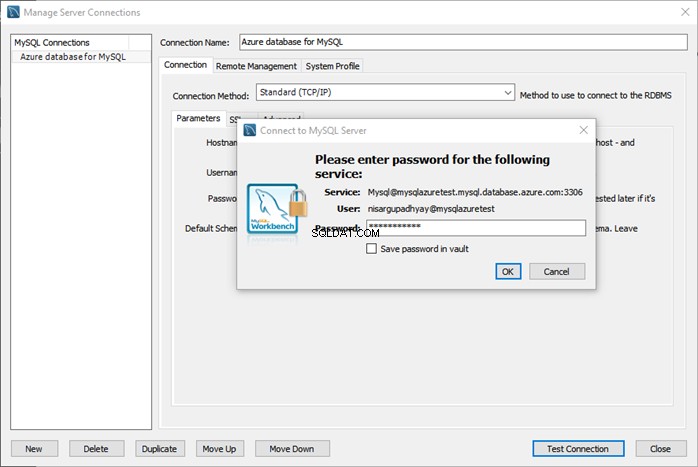
接続が正常に確立されました:
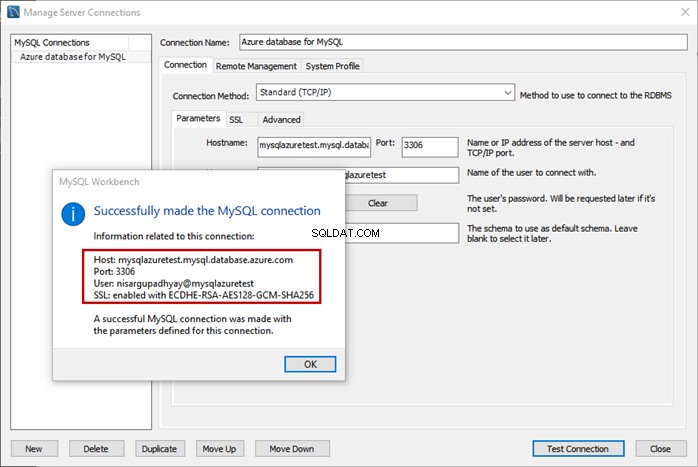
次のアクションは、AzureMySQLサーバー上にデータベースとオブジェクトを作成することです。
Workbenchを使用してAzureでデータベースとテーブルを作成する
データベースを作成するには、MySQL Workbenchを開き、AzureMySQLServerに接続します。接続したら、次のクエリを実行して eltechDBを作成します データベース:
Create database eltechDBデータベースを作成したら、次のクエリを実行して tblemployeeを作成します。 テーブル:
use eltechDB;
create table tblEmployees
(
emp_no int,
birth_date date,
first_name varchar(50),
last_name varchar(50),
gender ENUM('M', 'F'),
hire_date date
);
データベースのリストは、スキーマで表示できます。 ナビゲーターのペイン 。 eltechDB を展開すると、テーブルを表示できます。 スキーマ:
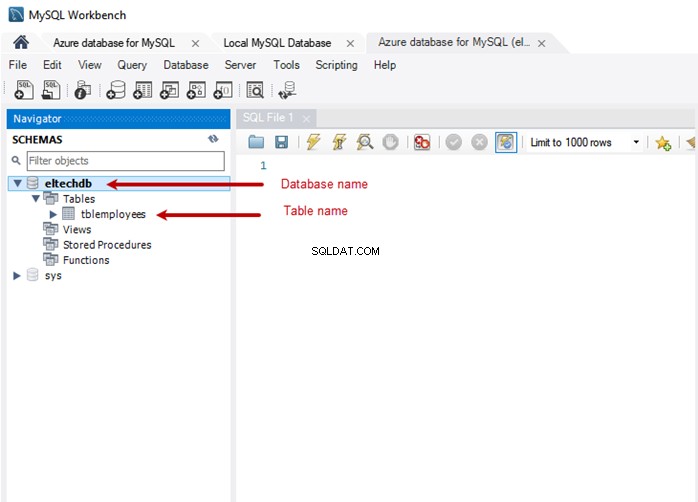
または、次のクエリを実行してデータベースを表示することもできます。
Show databases;クエリ出力
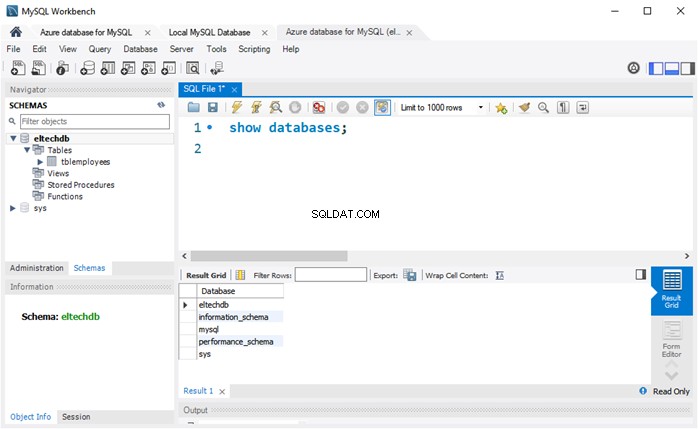
次のクエリを実行して、テーブルを表示します。
Use eltechDB;
Show tables;
クエリ出力
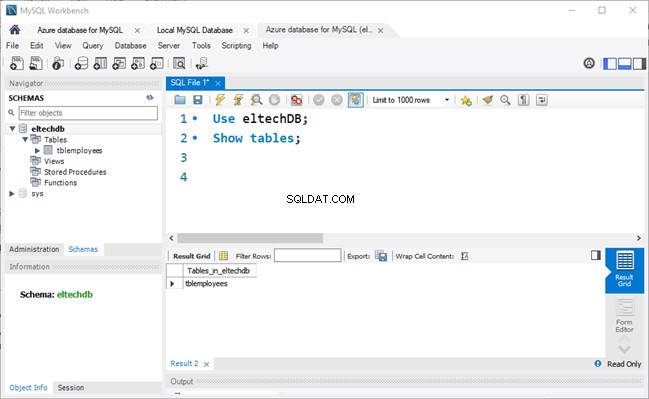
この記事では、MySQLWorkbenchを使用してプロセスを説明しました。ただし、この目的に適したツールはこれだけではありません。価値のある代替手段は、DevartのdbForge Studio for MySQLです。多くの面で、特にパフォーマンス効率と拡張オプションに関連する場合、機能性に優れています。
概要
この記事では、MySQLサーバー上にAzureデータベースを作成するための段階的な展開プロセスについて説明しました。 MySQLワークベンチを使用してデータベースを接続し、いくつかのクエリを実行してデータベースとデータベース内のテーブルを作成しました。この記事がAzureデータベースでの作業に役立つことを願っています。
